联想不能使用一键GHOST的解决办法
联想一键恢复7.0的修复与安装
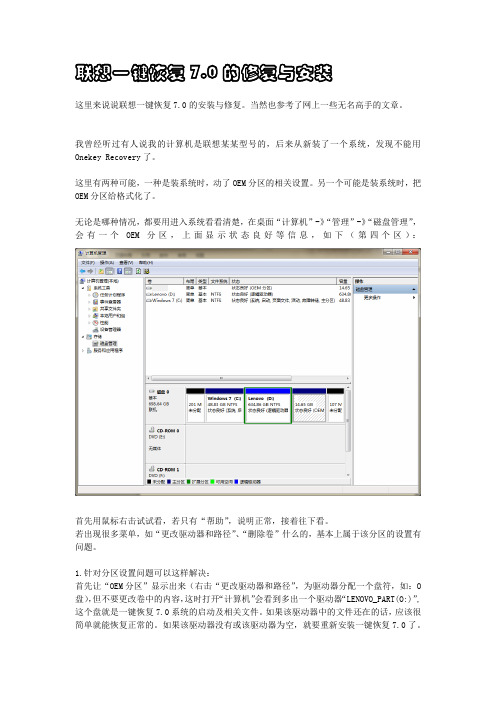
联想一键恢复7.0的修复与安装这里来说说联想一键恢复7.0的安装与修复。
当然也参考了网上一些无名高手的文章。
我曾经听过有人说我的计算机是联想某某型号的,后来从新装了一个系统,发现不能用Onekey Recovery了。
这里有两种可能,一种是装系统时,动了OEM分区的相关设置。
另一个可能是装系统时,把OEM分区给格式化了。
无论是哪种情况,都要用进入系统看看清楚,在桌面“计算机”-》“管理”-》“磁盘管理”,会有一个OEM分区,上面显示状态良好等信息,如下(第四个区):首先用鼠标右击试试看,若只有“帮助”,说明正常,接着往下看。
若出现很多菜单,如“更改驱动器和路径”、“删除卷”什么的,基本上属于该分区的设置有问题。
1.针对分区设置问题可以这样解决:首先让“OEM分区”显示出来(右击“更改驱动器和路径”,为驱动器分配一个盘符,如:O 盘),但不要更改卷中的内容,这时打开“计算机”会看到多出一个驱动器“LENOVO_PART(O:)”, 这个盘就是一键恢复7.0系统的启动及相关文件。
如果该驱动器中的文件还在的话,应该很简单就能恢复正常的。
如果该驱动器没有或该驱动器为空,就要重新安装一键恢复7.0了。
这时打开“命令行”,输入“diskpart”,输入”sel dis 0”,选定磁盘,接着输入”lis par”,列出分区的信息,记住OEM分区的序号,也就是下面这张图片的“红圈出的部分”,如下:接这输入“sel par 2”(你的可能就不是2了),选择OEM分区,然后输入“set id=12”,将该分区设置为隐藏状态。
接着关闭计算机,然后按“一键恢复按钮”,看是否能正常。
2.OEM分区被格式化可以这样解决:打开计算机调出启动菜单,选择光盘或USB设备启动。
按照程序提示进行安装模式选择后进行安装全过程(包括:ASD模块安装、磁盘分区、复制OKR7的PE模块、设置语言、隐藏O盘),并在安装完成后关机!使用全新安装模式安装OKR7时,磁盘分区脚本对硬盘进行分区的模式为:C盘:根据手动输入的分区大小划分, NTFS,主分区,卷标为默认。
品牌机有隐藏分区 解决联想等品牌机、
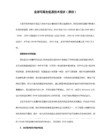
方案二:
其实这个是最简单的,就是直接进WINPE,在WINPE中还原系统GHOSTXP,然后电脑重启后就会自动安装了。
方案三:
在PQ也删除隐藏分区,并重新分区格式化后,再按正常步骤继续GHOST的安装!
方案四:
1.先用光盘启动,进入DOS后输入diskgen.exe,把里面的分区删之,保存退出。
另外有些新版的ghost系统默认加了noide参数,所以不懂ghost软件的话,找个新版的ghost系统来试试,也是可以考虑的。
新买的联想K42装不进去GHOST XP系统,装完系统就蓝屏
关于这个问题我可以补充一下:
进入DOS 运行ghost命令 后面可加-noide 也就是ghost -noide 进入ghost安装系统 如果你是扬天系列的电脑,光驱硬盘都是串口接口的话,建议在COMES里有个设置里面 把一个硬盘模式改为兼容模式。好象是ATH 一起是3个选择。安装系统前设置好COMES里的硬盘模式为ATH然后进入dos运行ghost -noide 命令 进入ghost安装系统,系统文件复制完成后重新启动后,依然进入COMES把原来改为ATH的设置改成原来的。这样就行了。
联想 扬天M5100V不能装系统
台式联想 扬天M5100V不能装系统
硬盘我清过零 也全盘格式化过 每次装完系统重启后报missing operating system这个错 G版和硬装都试过 版本也换了几个 请大侠帮帮忙这个问题怎么解决
问题解决啦 我把硬盘里那个联想分区格拉 把硬盘上在其他机子上清零 重新分区 G系统 好啦
我同学刚装了一台电脑,重新做系统后很奇怪
只能用手动安装版的安装,无法用ghost盘安装。盘绝对没问题,用了好几张都不好用(在别的电脑上都试过了),而且做好系统后无法做一键还原。这是怎么回事呢?多谢高手指点!!谢谢!!
联想笔记本开不了机怎么一键还原

联想笔记本开不了机怎么一键还原
有时候联想笔记本电脑系统出现问题了,我们可以选择系统还原,如何恢复电脑呢?下面是店铺为大家整理的关于联想笔记本开不了机一键还原的相关资料,希望对您有所帮助!
联想笔记本开不了机一键还原的解决方法
1、重启计算机,开机过程中多次点击F11,Edge机型需要Fn+F11启动一键恢复界面;
2、选择“疑难解答”;
3、可以根据个人需要选择“保留我的文件”或者“删除所有内容”;
(1)“保留我的文件”步骤:
4、可以根据个人需要选择“保留我的文件”或者“删除所有内容”;
(2)“删除所有内容”的步骤:
5、如果硬盘没有分区,将直接跳到第5步,如果之前硬盘分过区,会提示您的电脑有多个驱动器,点击仅限安装window的驱动器默认是恢复分区后的C盘;点击所有驱动去会将所有分区中的数据都删除;
6、仅删除我的文件(需要20分钟左右的时间,根据您机器中的数据多少)
完全清理驱动器(这个选项时间很长,如选择此项,请做好充分的准备)
联想笔记本开不了机一键还原。
联想笔记本键盘Fn快捷键设置说明介绍
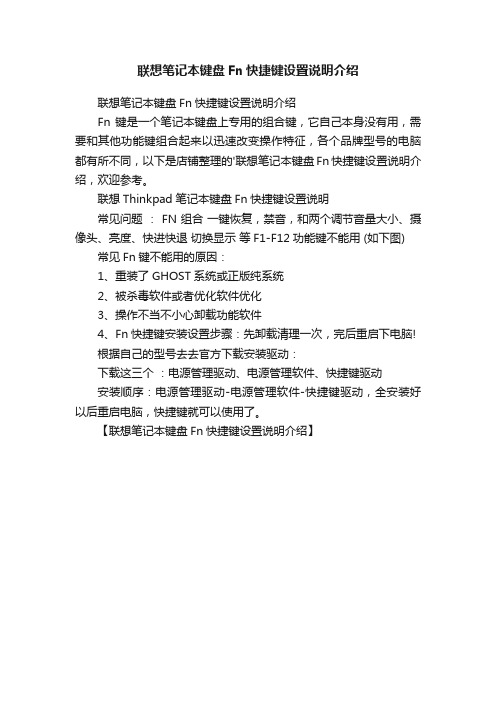
联想笔记本键盘Fn快捷键设置说明介绍
联想笔记本键盘Fn快捷键设置说明介绍
Fn 键是一个笔记本键盘上专用的组合键,它自己本身没有用,需要和其他功能键组合起来以迅速改变操作特征,各个品牌型号的电脑都有所不同,以下是店铺整理的'联想笔记本键盘Fn快捷键设置说明介绍,欢迎参考。
联想Thinkpad笔记本键盘Fn快捷键设置说明
常见问题: FN 组合一键恢复,禁音,和两个调节音量大小、摄像头、亮度、快进快退切换显示等F1-F12功能键不能用 (如下图) 常见Fn键不能用的原因:
1、重装了GHOST系统或正版纯系统
2、被杀毒软件或者优化软件优化
3、操作不当不小心卸载功能软件
4、Fn快捷键安装设置步骤:先卸载清理一次,完后重启下电脑!
根据自己的型号去去官方下载安装驱动:
下载这三个:电源管理驱动、电源管理软件、快捷键驱动
安装顺序:电源管理驱动-电源管理软件-快捷键驱动,全安装好以后重启电脑,快捷键就可以使用了。
【联想笔记本键盘Fn快捷键设置说明介绍】。
联想一键恢复制作教程

废话我们不多说,正式开始DIY联想一键恢复(我们这个过称主要软件为联想一键恢复工程师版+联想一键恢复客户版(客户端不是必要安装的))。
1.下载联想联想一键恢复工程师版,这个是关键,这就是联想的内部软件。
珍贵!附上下载地址迅雷下载:下载文件为OKR7,这个就是联想联想一键恢复工程师版。
2.接下来我们就要用联想联想一键恢复工程师版来制作开机启动盘了我们可以制作开机启动光盘或U盘,方法我们全介绍,到底是用U盘还是光盘,这个要看个人需要了。
1、启动光盘制作,光盘简单,直接用光盘工具将镜像写入到光盘就好了,推荐软件Nero、UltraISO软碟通或则ones,简单就不详细介绍了,UltraISO软碟通(,软件下载地址)制作方法参照以下,文件超过了700M,CD盘制作不了,本人没有用此方法,制作好了那个盘也就浪费了。
2、启动U盘,本人使用的方法,找一个大于1G的U盘,储存卡+读卡器也行,注意了,用之前先把U盘里面的重要的东西拷出来,因为在制作的过程中要格盘的。
下载软件UltraISO软碟通。
下载安装软件,打开软件找个注册机注册一下,不注册一般没事的,点击继续使用找到你电脑的OKR7文件启动,写入硬盘映像写入,注意写入方式点击是,就开始制作启动U盘了,一直到完成结束啊。
有点慢,要有耐性的。
启动盘制作好了,下面来安装了,安装有两种方式,大家按照需要自己选择!一、安装OKR7的过程:开机,狂按F12(我的是Y450,开机启动项选择是F12,有的联想老机型,可能不支持U盘启动的,那个只能先刷一下BIOS,或光盘启动了)刷BIOS以下介绍,选择光盘或USB设备启动。
按照程序提示进行安装模式选择后进行安装全过程(包括:ASD 模块安装、磁盘分区、复制OKR7的PE模块、设置语言、隐藏O盘),并在安装完成后关机!安装OKR7的过程包括两种模式:全新安装、修复安装(该版本经测试好像不能修复安装,因此制作一键恢复的时候,请一定要把重要的东西拷贝出来啊!!!)1)全新安装:(该软件在我的机器上是默认全新安装的)在进行全新安装时,安装程序会弹出对话框,要求输入C盘大小,单位以MB计算;并根据所输入的C盘容量及整个硬盘的容量来自动进行D盘和O盘的建立。
品牌机有隐藏分区 解决联想等品牌机、笔记本不能GHOSTXP问题

品牌机有隐藏分区解决联想等品牌机、笔记本不能GHOSTXP问题检查是否为SATA硬盘,如果是,请更改BIOS设置,依次顺序为:AwardBIOS CMOS >> Integrate Peripherals >> VIA OnChip IDE Device >> IDE HDD Block Mode >> Enabled Disabled(最后一项要改为这个就可以了)方案一:首先,用安装版的XP进行安装,删掉隐藏分区,重新分区,点回车安装,然后打开光驱,取出安装盘。
第二步,放入GHOST光盘,先进入WINPE,在PE下挨个儿的格式化每个分区(这样GHOST盘内默认要安装到D盘和其它其它盘的东东就都有了安置了),你这时候可以重启电脑按照正常安装GHOST的步骤进就安装就可以了!方案二:其实这个是最简单的,就是直接进WINPE,在WINPE中还原系统GHOSTXP,然后电脑重启后就会自动安装了。
方案三:在PQ也删除隐藏分区,并重新分区格式化后,再按正常步骤继续GHOST的安装!方案四:1.先用光盘启动,进入DOS后输入diskgen.exe,把里面的分区删之,保存退出。
2.重启在重新分区。
3.之后就可以进入GHOST系统了。
方案五:联想的电脑可以GHOST,并不需要删隐藏分区. 联想的电脑出厂一般有两个Primary主分区,一个联想隐藏分区,.现在的机型都是SATA接口的硬盘和光驱, 用一键恢复到硬盘第一分区就会在GHOST界面卡住,进PE用GHOST32恢复好重启进系统会黑屏一光标狂闪,这两种方法都行不通,我用的方法是光盘启动时进DOS工具箱,手动输入ghost -noide,(假设你的ghost放在X盘根目录下,命令格式:X:\GHOST.EXE -noide 回车)这样就会跳过IDE检测不会卡在GHOST界面了,然后手动一步步的GHOST,成功率100%.绝招!分析:主要原因是使用了SATA光驱和硬盘的原因,ghost无法分辨硬盘和光驱,以及使用了最新9XX等芯片的主板影响因素:1、光盘启动要有SATA支持功能,支持SATA光驱引导,才可以使用光盘上的应用软件(分区软件等);或者使用完全安装的XP系统盘分区。
联想电脑一键恢复怎么用(按F2)

联想电脑一键恢复怎么用联想电脑一键恢复怎么用?联想电脑(台式和笔记本)都是自带了一键恢复功能,但是很多用户都不知道如何使用他,今天笔者就给大家讲解“联想电脑一键恢复怎么用?”。
联想笔记本一键恢复使用方法:首先,在关机的情况下,按电源开关键旁边的小键(像个转弯的箭头的),这时就会进入联想一键恢复的系统,画面是黑漆漆的,不过不用担心,正常。
耐心等候一会,进入了一键恢复的操作界面,看到有两个选项了吗?恢复出厂备(如果这台笔记本出厂是有配正版系统的,那恢复出厂备份就可以恢复到这台笔记本出厂时的样子,里面就没有安装OFFICE,QQ等这些软件的.恢复了之后要自己安装。
)恢复用户备份(如果这台笔记本出厂时没有配系统,那就只能选择这一项恢复用户备份,当然前提是之前有备份过系统。
)一般是选择恢复到用户备份,这样基本的软件都已经安装好了,然后按照提示一步一步进行,就可以恢复到正常的系统了。
如果您的笔记本中毒或进不了系统,开不了机就可以试一下一键恢复的功能。
这个功能只有联想电脑才有哦!联想台式机的一键恢复使用方法:台式机的一键恢复使用方法跟笔记本的有一些不同。
首先,关机,然后开机,然后马上按F2键(不要等开机好几十秒才按哦,一开机就马上按),这样就能进入联想的一键恢复系统了。
之后的操作可以参考笔记本的方法。
有些台式机没有恢复到用户备份这一项只能恢复到出厂备份。
贴士:在电脑正常使用了一段时间后,如果您觉得电脑里安装了重要的软件,想把系统备份一下,也可以使用一键恢复的功能。
使用方法是:在开机的情况下,按电源开关键旁边的小键(像个转弯的箭头的),会弹出一键恢复的界面,按照提示就可以备份系统了。
在电脑桌面上双击一键恢复的图标也可以进入一键恢复的界面。
以后如果系统出问题了就可以恢复到自己备份的状态!上面已经对联想的笔记本和台式机关于“联想电脑一键恢复怎么用?”做了详细的讲解,使用起来应该是如鱼得水。
他的这种一键恢复采用的是ghost原理,只能够还原一次,如果误还原了,那就没有办法拯救了。
碰到Ghost出了问题有我全套解决办法

碰到Ghost出了问题有我全套解决办法[收藏此页] [打印] [推荐]因为备份和还原系统飞快,如今玩电脑的朋友都离不开Ghost。
不过Ghost在使用过程中常会出现故障,番茄经常看到网上有无数的帖子都在请教对策,但是很少有比较详尽的回答,这里番茄就为大家总结一下。
一、无法备份/恢复分区案例1:有朋友说曾用Ghost8.3在DOS下备份硬盘的C分区,但是当备份到10%左右时,Ghost突然出错,跳出一个警告框提示“Read source disk error”,然后就死机了;用以前备份生成的GHO文件恢复C盘分区,也是还原到20%左右时死机;重启电脑到DOS下,用Ghost再次备份或恢复C分区,故障依旧。
故障原因:Ghost备份数据时,是按照磁道次序顺序进行的,由于硬盘的C分区上有坏磁道,当备份或还原到该坏道时,Ghost将无法读取/写入C盘上的数据,因此造成备份还原中断。
解决办法:修复硬盘上的坏道,然后就能用Ghost备份/恢复分区了,方法如下:1.检查硬盘如果不需要保存硬盘上的数据,最好将目标盘格式化后再使用GHOST;假如要保留数据,则进行如下的操作:第一步:对于WinXP系统,请在桌面上双击“我的电脑”,然后鼠标右击问题盘,选“属性”。
第二步:在弹出的窗口中点“工具”,再点“开始检查”按钮,钩选“自动修复文件系统错误→扫描并试图恢复坏扇区”,下次系统启动时就会自动检查修复硬盘。
或者点击“开始”/程序/附件/命令提示符,键入DOS命令chkdsk/F回车,以此来检查有无坏扇区。
对于Win98/Me系统,则使用Scandisk命令检查硬盘上有无坏扇区。
2.修复硬盘上的坏道接下来用HDDSPEED (下载地址/Soft/31.html)修复硬盘上的坏道。
第一步:重启电脑,进入纯DOS模式下运行HDDSPEED,选择好需要检测的硬盘,然后执行“Diagnostic”菜单下的“Media test”选项。
联想一键恢复功能
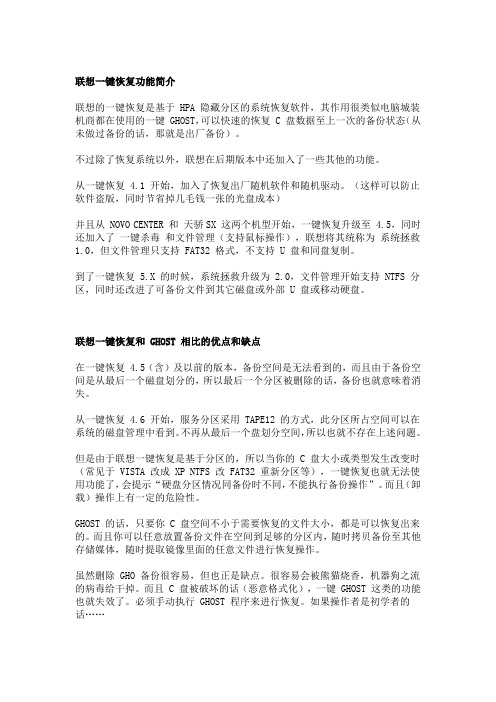
联想一键恢复功能简介联想的一键恢复是基于 HPA 隐藏分区的系统恢复软件,其作用很类似电脑城装机商都在使用的一键 GHOST,可以快速的恢复 C 盘数据至上一次的备份状态(从未做过备份的话,那就是出厂备份)。
不过除了恢复系统以外,联想在后期版本中还加入了一些其他的功能。
从一键恢复 4.1 开始,加入了恢复出厂随机软件和随机驱动。
(这样可以防止软件盗版,同时节省掉几毛钱一张的光盘成本)并且从 NOVO CENTER 和天骄SX 这两个机型开始,一键恢复升级至 4.5,同时还加入了一键杀毒和文件管理(支持鼠标操作),联想将其统称为系统拯救1.0,但文件管理只支持 FAT32 格式,不支持 U 盘和同盘复制。
到了一键恢复 5.X 的时候,系统拯救升级为 2.0,文件管理开始支持 NTFS 分区,同时还改进了可备份文件到其它磁盘或外部 U 盘或移动硬盘。
联想一键恢复和 GHOST 相比的优点和缺点在一键恢复 4.5(含)及以前的版本,备份空间是无法看到的,而且由于备份空间是从最后一个磁盘划分的,所以最后一个分区被删除的话,备份也就意味着消失。
从一键恢复 4.6 开始,服务分区采用 TAPE12 的方式,此分区所占空间可以在系统的磁盘管理中看到。
不再从最后一个盘划分空间,所以也就不存在上述问题。
但是由于联想一键恢复是基于分区的,所以当你的 C 盘大小或类型发生改变时(常见于 VISTA 改成 XP NTFS 改 FAT32 重新分区等),一键恢复也就无法使用功能了,会提示“硬盘分区情况同备份时不同,不能执行备份操作”。
而且(卸载)操作上有一定的危险性。
GHOST 的话,只要你 C 盘空间不小于需要恢复的文件大小,都是可以恢复出来的。
而且你可以任意放置备份文件在空间到足够的分区内,随时拷贝备份至其他存储媒体,随时提取镜像里面的任意文件进行恢复操作。
虽然删除 GHO 备份很容易,但也正是缺点。
很容易会被熊猫烧香,机器狗之流的病毒给干掉。
一键还原系统怎么操作「一键还原系统怎么操作的」
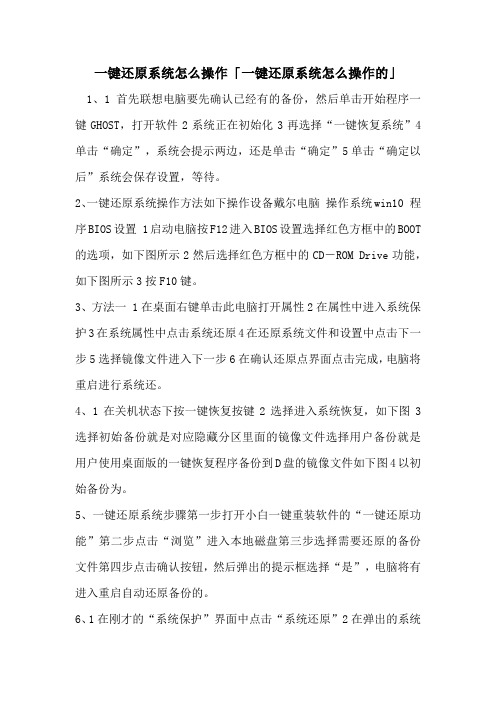
一键还原系统怎么操作「一键还原系统怎么操作的」1、1首先联想电脑要先确认已经有的备份,然后单击开始程序一键GHOST,打开软件2系统正在初始化3再选择“一键恢复系统”4单击“确定”,系统会提示两边,还是单击“确定”5单击“确定以后”系统会保存设置,等待。
2、一键还原系统操作方法如下操作设备戴尔电脑操作系统win10 程序BIOS设置 1启动电脑按F12进入BIOS设置选择红色方框中的BOOT 的选项,如下图所示2然后选择红色方框中的CD-ROM Drive功能,如下图所示3按F10键。
3、方法一 1在桌面右键单击此电脑打开属性2在属性中进入系统保护3在系统属性中点击系统还原4在还原系统文件和设置中点击下一步5选择镜像文件进入下一步6在确认还原点界面点击完成,电脑将重启进行系统还。
4、1在关机状态下按一键恢复按键2选择进入系统恢复,如下图3选择初始备份就是对应隐藏分区里面的镜像文件选择用户备份就是用户使用桌面版的一键恢复程序备份到D盘的镜像文件如下图4以初始备份为。
5、一键还原系统步骤第一步打开小白一键重装软件的“一键还原功能”第二步点击“浏览”进入本地磁盘第三步选择需要还原的备份文件第四步点击确认按钮,然后弹出的提示框选择“是”,电脑将有进入重启自动还原备份的。
6、1在刚才的“系统保护”界面中点击“系统还原”2在弹出的系统还原提示窗口点击下一步3点击显示更多还原点,还可看到系统在进行更新后自动创建的还原点4先选择某个还原点,双击即可看到,在系统还原到该点之后。
7、问题七一键还原系统怎么安装?一检查备份文件在不在 1用一键GHOST备份,它的备份文件以隐藏的形式,存放在这块硬盘的最后一个分区里 2在文件夹选项中设置显示所有的隐藏文件在我的电脑窗口工具文件夹选项查看选中”。
8、1WindowsXP系统开机按 F11键,进入一键还原页面如未安装还原软件,开机系统选项页按F8进入高级选项,选择一键还原2Windows7系统开机按F11,选择高级将系统恢复到过去某个时间或者直接将系统恢复到出厂设置3。
联想电脑的一键还原系统功能如何使用
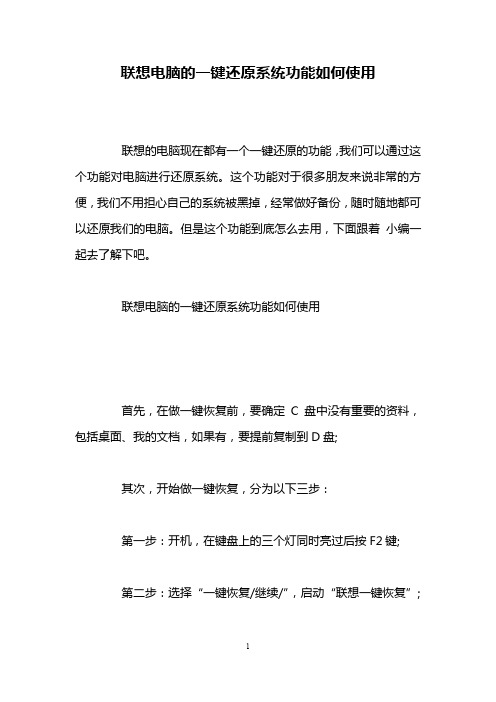
联想电脑的一键还原系统功能如何使用联想的电脑现在都有一个一键还原的功能,我们可以通过这个功能对电脑进行还原系统。
这个功能对于很多朋友来说非常的方便,我们不用担心自己的系统被黑掉,经常做好备份,随时随地都可以还原我们的电脑。
但是这个功能到底怎么去用,下面跟着小编一起去了解下吧。
联想电脑的一键还原系统功能如何使用首先,在做一键恢复前,要确定C盘中没有重要的资料,包括桌面、我的文档,如果有,要提前复制到D盘;其次,开始做一键恢复,分为以下三步:第一步:开机,在键盘上的三个灯同时亮过后按F2键;第二步:选择“一键恢复/继续/”,启动“联想一键恢复”;第三步:选择“系统恢复”,回车,然后按字母E,等到恢复完,按任意键重启电脑;再次,做完上面的三步,联想一键恢复已经完成了,但是,如果你不能确定你的D、E、F盘里没有病毒的话,最好再跟着做以下几点:一、恢复完系统后,不要直接进系统,而是先进安全模式(开机按F8键);二、用鼠标右键点击“我的电脑/管理/磁盘管理/”;三、在D盘符上点右键,选择“更改驱动器名和路径”删除D、E、F的盘符,再进正常模式(可避免D、E、F有可以自动运行病毒)。
最后,连接网络,升级杀毒软件后再用上面的方法恢复盘符。
针对联想一键恢复的部分问题汇总:针对一些朋友对联想一键恢复存在的一些问题,做一些汇总,希望对大家有所帮助1。
一键恢复在哪里?重新格式化C盘安装系统会不会破坏一键恢复?一键恢复装在你机器最后一个分区,早期的一键恢复是隐藏分区,即使使用系统光盘光盘引导到分区界面也无法看到,更无法删除,但是可以使用PQ等高级磁盘管理工具,删除合并此分区。
后期的一些机器叫服务分区,使用系统光盘光盘引导到分区界面可以看到叫EISA分区二,可以删除,删除后就没有一键恢复功能了。
仅仅重新格式化C盘安装系统不会破坏一键恢复,你安装好系统后仍然可以通过如按NOVO 等方式进入一键恢复界面,一键恢复系统还在你的电脑里。
联想一键恢复7.0工程师版安装详细教程

“特注:开关键右边的带小箭头的按键为NOVO键.”之袁州冬雪创作我用的是的,因为她只有“全新装置”形式,装置时会清除硬盘所有数据而且依照联想尺度重新分区,所以请操纵前务必备份硬盘资料,以免喜剧发生!必备软件下载:至于使用光盘或者U盘大家自行选择,记得刻成镜像文件!①、下载地址:官方地址下载:第二版:(适用于win7系统绿叶版,可用迅雷、QQ旋风等离线及高速下载)/第三版7.0.1427(通用绿叶版,可用迅雷、QQ旋风等离线高速下载)S②联想原版Windows7旗舰版下载X86 X64(装置版)下载地址:Lenovo Windows 7 Ultimate 32位2Lenovo Windows 7 Ultimate 64位联想官方下载地址,迅雷、QQ旋风等运行时复制即可开端下载,复制到地址栏链接需要暗码的.一、开端装置第二版使用光盘或者U盘装置,注意选择相应启动形式,在此以光盘启动为例.1、放入刻有第二版镜像的光盘至光驱,重新启动电脑,按F12至出现启动形式选项,选择光盘启动.2、按F12选择启动项;3、进入键面;4、出现提示“此操纵将会清空硬盘所有数据,是否确定操纵”,点“Yes”,进入清盘并自动分区状态.5、选择你要装置什么系统(xp/vista/win7)点击Ok;6、初次装置好了;7、随后出现“Set C Partition”,此为设置C盘大小,请在框里输入数字,单位是“MB”.大小最好30000—50000MB.根据实际情况酌情选择.8、9、出现提示“OKR7 install success!Computer will setup language and factory backup at next calling OKR mudule!”字样,此处为提示OKR7装置成功,将在下次调用OKR时装置语言和停止工厂备份.点击“OK”后计算机关闭.10、按NOVO键启动11、之后出现“Select OKR70 LANGUAGE”字样,此为设置语言,21为简体中文,其余可酌情自选.12、点击“确定”后进入的装置安排并停止首次备份.注意!此次备份只是对200M前置分区停止备份,并不是真正的我们所要的WIN7出厂备份.过程全自动.13、之后出现“Factory process complete! Backup complete!computer will reboot!press any key to continue...”字样时,退出光驱,换上Lenovo WIN7系统恢复盘,依照提示按下任意键重新启动.二、装置LENOVO WIN7系统,并完成驱动及软件更新1、以下是WIN7系统装置过程……2、装置系统到“分区2”3、成功装置WIN7系统后,找到“饬令提示符”,以管理员身份运行之,输入“net user administrator /active:yes”以开启超等用户,之后注销计算机并进入超等用户,在超等用户下装置所有驱动和随机软件并停止更新,此时可对逻辑磁盘停止分区,我分了3个;删去之前我们建立的另外一个用户账户,账户文件一并删除即可.4、此处为停止“WMPNetworkSvc服务”,不知道为什么……网上学的.5、这是装置好驱动和随机软件后的样子,记得最好能更新一下,把电脑做到最新!6、完成以上步调之后我们要再把超等用户关闭,方法是找到“饬令提示符”,以管理员身份运行之,输入“net user administrator /active:no”以关闭超等用户.此时我们的计算机里没有任何用户账户.8、封装系统并清理C盘渣滓.点“开端——所有程序——附件——运行”,之后在运行框里输入“cmd”点击“确定”,在“cmd”中输入“cdc:windowssystem32sysprep”,回车后继续输入“sysprep /oobe”,回车之后系统会自动清理C盘并进入全新出厂待备份状态,并自动关机.至此,我们的系统装置完毕,并处在全新封装状态.9、这时联想一键恢复7.0工程师版和win7操纵系统已经装置好了,接下来是停止出厂备份(分歧于前面的winpe备份).三、手动停止出厂备份装置的最后一部,备份装置好WIN7之后,完成驱动的装置,随机软件的装置,完成系统升级之后,我们便可以做工厂备份了.记得清理一下C盘渣滓,在C盘的属性可以清理.为了更好的备份阿. (1)关机,按NONO键进入OK7系统(2)按CTRL+SHIFT+O调用饬令行形式(3)输入隐藏盘符,如"f:"回车(冒号不克不及少),如果你还没有为D盘分区那末就是F盘,如果分了区,就是你所有的分区个数+1个数字,比方说数字是5,那末就从C字母开端数4个字母那就是G. 以下是个例子:(4)输入“dir”,回车如果你的没有上图的内容,说明隐藏分区的盘符不正确,你可以换一个盘符再试,直到正确为止(5)可以看到目次中有一个OneKey,输入CD空格ONEKEY\OSIMAGE回车再输入空格/FB回车就开端备份了(5)备份15分钟左右完成,完成后重启进入OK7,还原看看?OK了吧,哈哈.注意:中途能够出现N多个[KEY]Nocompress……不必理它,这个暗示某个文件没有压缩而已只要出得下图中的提示“backup success…”就暗示成功了,不必管前面有什么样的提示!3.恭喜你装置成功!哈哈官方下载地址:请右键讯雷下载2010/1/3先先容一下这个版本的一键恢复和以往版本的分歧1.大小的分歧:这个是791MB的版本,以前的阿谁在纳米盘的已经不记得了.2.装置方式分歧:旧版本可选3种形式,新版本的只有全新装置(格式化全盘重新分区)可选,大家装置的时候小心了.硬盘里有重要数据的要备份好,省得硬盘重要数据没了~~3.装置顺序调整:旧版本是一次过弄好,新版本在下面会详细先容.4.分区方式分歧:旧版本(7.0第1版)3个分区;新版本(7.0第2版)4个分区,这也是最费事的地方. 新版的分区为: 系统盘200MB(主分区)C盘自定义(主分区) D盘为剩余空间(逻辑分区) LenovoPart 15GB(主分区)只能这样分,不克不及设置. 大硬盘想多分逻辑分区看最下面的方法!!(总分区数包含隐藏分区不克不及超出6个)现在开端是装置方法的先容,我们的基本思路是:装置OK7-装置WIN7-手动出场备份!!!!!装置前请一定做好数据备份!!!!!!!!!!!!!!!此装置会清空硬盘数据!!!!!!!!!1.装置OK7首先当然是刻盘()啦,放入CD,在开机时候按F12引导到光盘启动,Loding后进入OK7的WINPE装置. (1)这时候出现英文提示框,提示内容意思是"将会清空硬盘数据,是否确定."无论你点OK还是点右上角的"X"它都会停止硬盘格式化的,所以如果不想继续的话,直接关机就好. (2)再次出现提示框,此时输入C盘的大小,个人建议30GB,就是输入30720MB,然后系统开端分区(3)系统开端复制WINPE文件到隐藏分区,过程自动,当出现"pess any key to reboot" 字样之后,任意按键会重启. (4) 出现英语提示框,意思是"将会在下一次启动OK7时停止语言选择与工厂备份",点OK后重启. 很多人就是在这里出现问题,都以为是要先装置好操纵系统,再出来OK7选择语言并完成备份,但否则,这样会造成再启动后启动信息丢失而造成启动失败,就是出现黑底白字的"N某某文件丢失"而不克不及进入系统的情况.(5)重启后进入OK7系统,弹出选择框,输入21,21是简体中文,你装置的系统语言如果是其他文字的请选择相应的语种,然后点OK,系统开端装置相应语言的OK7系统. (6)系统开端自动工厂备份,但由于此时系统备份的是第一个200MB的分区,而且无数据,所以很快.这时一次失败的备份. (7)当出现"pess any key to reboot" 时装置成功,关机后,点NONO键(或者shift+B键)测试可否进入OK7界面,能进入说明成功.2.WINDOWS7的装置在OK7系统装置完毕后,我们装置WIN7,当然是放入光盘,然后选择光盘启动. 在装置WIN7时唯一要注意的是这个问题,很重要,很多人在这个时候发生问题.装置停止到分区步调,大家可以看到一下几个分区.由于现在不克不及上图,我尽能够用文字还原真实情况,大家见谅.称号总计大小可用空间类型磁盘0分区1 200MB 182.0MB系统磁盘0分区2 你定义的大小你定义的大小主分区磁盘0分区3 根据C盘定义大小后分配根据C盘定义大小后分配逻辑磁盘0分区4:LenovoPart 14.8GB 13.0GBOEM(保存)刷新(R)驱动器选项(高级)A 加载驱动程序(L)大家看到的是通过OK7发生的默许分区,发现有一个200MB的分区,而我们所定义的C盘其实是第二个分区,而且200MB的分区已经使用了19MB,证明外面有文件.大家就有疑问了:删除它会影响到系统吗?我应该把WIN7装置到所谓的C盘也就是第二分区吗?我先提供方法:(1)点选"磁盘0分区2" , 然后点选" 驱动器选项(高级)A" ,在下面出现的选项当中点选删除分区,C盘就被删除了. (2)点选 "磁盘0分区1" , 然后点选" 驱动器选项(高级)A" ,在下面出现的选项当中点选扩大分区,然后点确定,原来C盘的空间就会被和拼到"磁盘0分区1" .(3)现在只剩下3个分区,点选刚才和拼得阿谁分区,把WIN7装置在外面.下面是诠释,只是为了装置方法你可以选择不看:颠末我的实战,删除200MB分区确实会破坏分区表,造成不开机.但是OK7的备份却也只是备份第一主分区,也就是这个200MB 的分区,不删除不克不及完成备份.OK7如此抵触的分区形式真是自相抵触吗?不是,其实OK7在帮我们防止在WIN7的装置中出现的100MB系统分区的问题. 有经历的回知道,当全新硬盘在没有分区的情况之下,会在创建C盘的时候强迫被创建一个100MB的分区,删除会出大问题,各种种种费事大家已经有了体会.这个100M分区是在系统缺乏3个主分区的情况下出现的,而OKR7通过多设一个200M的主分区,一来保管文件,二来加上C盘O盘刚好3个主分区,就防止了这个问题,可以用上面方法处理问题.针对微软公司的WIN7装置,联想工程师真是用心良苦pb83 名词诠释:主分区:自VISTA开端的概念就是主分区不克不及超出3个,详细为什么不要问我,问微软,主分区简单说就是可以引导启动的分区,用于系统文件和页面文件和系统缓存的存放.3.装置的最后一部,备份装置好WIN7之后,完成驱动的装置,随机软件的装置,完成系统升级之后,我们便可以做工厂备份了.记得清理一下C盘渣滓,在C盘的属性可以清理.为了更好的备份阿. (1)关机,按NONO键进入OK7系统(2)按CTRL+SHIFT+O调用饬令行形式(3)输入隐藏盘符,如"f:回车" ,如果你还没有为D盘分区那末就是F盘,如果分了区,就是你所有的分区个数+1个数字,比方说数字是5,那末就从C字母开端数4个字母那就是G. 以下是个例子: (4)输入以下饬令CD空格ONEKEY\OSIMAGE回车再输入OSIMAGE.EXE /FB回车就开端备份了(5)备份15分钟左右完成,完成后重启进入OK7,还原看看?OK了吧,哈哈.3.恭喜你装置成功!哈哈自己在远景论坛找找联想一键拯救系统7.0第1版资源链接文件名:OKR7(一键恢复7.0工程版).iso文件大小:784MMD5: 797D55ED7E650CC4CCF74B856550611BSHA1:4F4303BBE9B53155A90D06674CA63EC59E322489CRC32: AA464B0D注意:看清楚不要下载错了~~ 第1版的大小是第2版的大小是(只能格式化全盘全新装置)特别提示:不克不及用于一般电脑,只能用于拥有联想“特别键”的机器.非联想机器主板要刷成联想的BIOS才干具有,有风险!!非专业人士不要测验测验~~(严正正告!测验测验自行刷硬件BIOS的朋友:出了风险自负!!)刷成对应的联想电脑BIOS后可以在开机主板检测状态时按SHIFT+B键或者F2 键进于联想一键拯救系统. 联想一键拯救系统7.0一、装置OKR7的过程:打开计算机调出启动菜单,选择光盘或USB设备启动.依照程序提示停止装置形式选择后停止装置全过程(包含:ASD模块装置、磁盘分区、复制OKR7的PE 模块、设置语言、隐藏O盘),并在装置完成后关机!使用全新装置形式装置OKR7时,(第1版分3个分区,第2版分4个分区,下面先容的是第1版的3个分区,全新装置不成自定义设置,有重要数据的硬盘装置OKR7前应自行备份,以免硬盘全盘格式化后造成不需要的损失)磁盘分区剧本对硬盘停止分区的形式为:C盘:根据手动输入(自定义大小)的分区大小划分, NTFS,主分区,卷标为默许. D盘:根据剧本定义自动划分,容量为磁盘总容量-15G-C盘容量,文件格式为NTFS, 扩大+逻辑分区,卷标为默许.O盘:约15G,NTFS,主分区,卷标为LENOVO_PART 装置OKR7的过程包含两种形式:全新装置、修复装置1)全新装置:WIN PE启动过程中,调用STARTNET.CMD查找OKR7系统装置文件途径并调用SETUP.CMD启用OKR7的装置过程!此时系统会弹出如下图的选择框来停止装置形式选择.“1”:全新装置.此形式会清空硬盘上原有的所有分区,并根据剧本定义对硬盘重新分区、格式化等操纵. “2”、修复形式.此形式要求硬盘结尾有约15G未划分空间;装置程序会对这部分未划分空间重新划分、指驱动器号及卷标. “3”、修复ASD模块. 在停止全新装置时,装置程序会弹出对话框(如下图),要求输入C盘大小,单位以MB计算;并根据所输入的C盘容量及整个硬盘的容量来自动停止D盘和O盘的建立.需要注意的是装置程序此时会清除原硬盘上的所有数据,其中包含全部的系统数据及用户数据,并会依照预定参数在硬盘上建立分区.(C、D、O)温馨提示:选择全新装置OKr7.0第1版后想装置WIN7系统会出现100M 隐藏分区,建议用OKr7.0第2版装置,参考本论坛详细先容2)修复装置:在程序弹出装置形式选择对话框时,如果选择“2”,装置程序会调用SETUP2.CMD停止修复装置,修复装置时硬盘分区应知足以下条件:硬盘结尾预留约15G的未划分空间.(此容量可根据实际需求做小幅修改)此时装置程序不会弹出输入C盘大小的对话框.其它步调同全新装置!语言设置:OKR7系统所使用的语言.3、调用OKR7系统停止工厂备份调用OKR7停止工厂备份前,我们就该先做一些小的检查.A、检查O盘目次下是否有”SYSMODE.INI”,此文件是OKR7系统断定是否需要停止工厂备份的标识文件;如果没有请从O:\NB\FPRO_BK\拷贝此文件到O盘根目次下.B、检查O:\ONEKEY\MAIN\下是否有”CALLFACTORY.CMD”,此文件是停止工厂备份批处理文件;如果没有请从O:\NB\FPRO_BK\拷贝此文件到O:\ONEKEY\MAIN 目次下. 如查以上条件知足,那末OKR7会在装置后首次调用时自动停止系统盘的工厂备份.那末是不是OKR7系统停止了首次的工厂备份后,我们就不克不及再停止工厂备份了呢?其实不是这样的,我们可以通过手动执行OSIMAGE.EXE的方法重新停止工厂备份;方法如下:首先按2009-11-709:43调用OKR7系统,然后进入“一键恢复”模块,按到OKR7所在分区(此时虽然OKR7所在分区为隐藏属性,查仍能看到外面的内容.盘符一般为硬盘现有分区+1或+2.如:硬盘上有C盘、D盘,那末OKR7所在盘符就应为E或F),进入{drv}:\onekey\osimage目录,执行OSIMAGE.EXE /FB停止工厂备份.请注意,此方法不面向客户!注意事项:上文中所提到的“OKR7全新装置”会清除原硬盘上的所有分区及数据,其中会包含所有系统数据及用户数据,所以使用时请确认硬盘上的所有数据是否可以全部删除.别的,在停止OKR7的全新装置后,OS装置需要单独停止!二、OKR7.0装置盘制作:下载OKR.ISO文件后,选择使用UltraISO写入U盘或刻录成光盘使用.三、FAQ: •Q:OKR 7.0系统不克不及停止工厂备份,提示”No service partiton”?•A:遇到此情况时,请检查O盘是否已做隐藏处理!•Q:OKR 7.0系统不克不及停止工厂备份,提示”Find os partiton fail”?•A:遇到此情况时,请检查C是否已完成OS装置!如OS已成功装置,可C:\WINDOWS /L {language}(language:当前系统所使用的语言,如:zh-cn)后重新停止工厂备份!•Q:按进入OKR 7.0系统时不克不及调用OKR 7.0主界面,而直接进入WIN PE饬令行形式?•A:遇到此情况时,请检查O盘卷标是否为”LENOVO_PART”!•Q: 部分机型出厂仅装置了FREEDOS,用户会自行装置或选择委托维修站装置其它操纵系统,这时还可以将装置好的操纵系统停止工厂备份吗?A:根据工厂定义,预装FREEDOS的机型,OKR7所在分区仅为1G左右.这样不克不及知足WINDOWS系统的备份要求,所以如果想要备份就必须重新划分隐藏空间.建议与确认数据不重要后,选择全新装置OKR7,偏重新装置或布署操纵系统并备份!---------------------------------------------------------------------------------------------------针对一些朋友对联想一键恢复存在的一些问题,做一些汇总,希望对大家有所帮忙1.一键恢复在哪里?重新格式化C盘装置系统会不会破坏一键恢复?一键恢复装在你机器最后一个分区,早期的一键恢复是隐藏分区,即使使用系统光盘光盘引导到分区界面也无法看到,更无法删除,但是可使用PQ等高级磁盘管理工具,删除合并此分区.后期的一些机器叫服务分区,使用系统光盘光盘引导到分区界面可以看到叫EISA分区二,可以删除,删除后就没有一键恢复功能了.仅仅重新格式化C盘装置系统不会破坏一键恢复,你装置好系统后仍然可以通过如按 NOVO 等方式进入一键恢复界面,停止还原或者备份,一键恢复系统还在你的电脑里.2.频繁使用“一键恢复”对电脑有没损害?每次你做一键恢复相当于格式化C盘后将服务分区的上次备份的系统全部重新拷贝到你的C盘外面,这只是一个磁盘读写和拷贝数据的过程,对机器硬件(硬盘等)不会有什么损害.3.更换系统后还想使用一键恢复,如何处理?分两种情况,1.你自己装置了一个系统,但是你希望服务分区保存着出厂时预装的的系统,等有需要的时候还可以恢复出厂状态,此时你需要装置系统的时候格式化C盘时保存C盘的大小和格式不克不及改变,后期的机器还要注意不要删除了服务分区(EISA 分区二)2.你自己改装了一个系统,而且你想改变c盘大小和格式,且希望每次恢复到自己备份的一个情况.此时你可以重新删除分区(不克不及删除EISA分区二),重新分区后装置系统,在装置好系统后需要进入一键恢复系统做一个当前系统的备份,这样你下次恢复的就是你备份时的系统4.一键修复在用户备份完成后,关机时仍会提示“系统初始化完毕,请在下次开机时按Novo键停止备份.然后按NOVO进入一键恢复停止系统备份,然后关机还会出现这个对话框,什么原因?A.解封装后,应先停止“一键修复”的用户备份,后停止“一键恢复”的用户备份,这个顺序反了就会出现这种现象. 最后处理方案:请把附件“ICBackup.dat”文件拷贝到系统盘:\\Windows根目次下,可以处理关机时提示按NOVO备份的问题B.御载“联想一键修复windows智能监控”程序即可,(仅限于没有预装“一键修复”的昭阳机型)5.一键恢复我不需要了,如何释放这部分空间出来?当然此功能时很好的,推荐使用,如果需要,旧机型可使用PQ这样的工具,删除最后一个分区后合并使用,如果时新机型直接使用系统光盘,光盘引导到分区界面后删除最后一个分区合并或者创建即可使用.6.一键恢复我占用我多大的磁盘空间啊?为什么我磁盘容量没有装箱单XP机型大约6-7G,vista机型有大约13-而磁盘容量没有达到装箱单是两方面原因,硬盘厂商1000M当1g,操纵系统将1024M当1G,所以你可使用,能看到的磁盘空间是:标配G数×1000×1000×1000/1024/1024/1024-一键恢复占用空间7.做一键恢复系统恢复时提示“数据不存在”,为什么?两个原因,1.出厂是DOS机器,机器买后代理商辅佐装置系统后没有做一键恢复的系统备份,自己也没有做过一键恢复的系统备份.2.出厂是带系统机器,或者自己也做过一键恢复的系统备份,但是自己或者此外电脑使用者,做过一键恢复里的一个操纵“备份卸载”(有部分朋友以为这样可以释放出部分磁盘空间,其实不成)8.重新备份时提示:备份目标地空间缺乏或者提示“备份磁盘空间缺乏”,如何处理?A.早期一键恢复备份时发现最后隐藏分区磁盘空间缺乏会自动向最后一个分区分空间来备份,但是前提时此磁盘必须有持续的FAT32空间可用,当最后一个分区不是FAT32格式,或者一些磁盘碎片导致磁盘空间不持续将导致无法备份,会提示空间缺乏处理方法:备份最后一个分区数据到其他盘符,使用FAT32格式,格式化最后一个分区重新备份即可.B.后期的一键恢复已经固定服务分区大小,无法借用其他分区空间,此时当C盘已用空间大于服务分区用来备份系统的大小,将无法备份,会提示空间缺乏.处理方法:将C盘已用空间降低到服务分区预留用来备份系统的大小以下.XP机型为5g,VISTA机型为12G9.关机按NOVO一键恢复的按键后直接开机了不显示也不会进入恢复界面了怎么回事呢? 先测验测验在Microsoft Windows界面下,按NOVO键是否可以正常的停止“电源形式”调节.如果可以,能够由于上次您的操纵系统处于“休眠”状态.(Vista系统下,默许按下电源按钮不进入关机状态!)处理方法:正常的进入操纵系统后,将系统进入“休眠”(注意不是睡眠)状态,并停止“唤醒”动作,关机后再按NOVO键即可.10.联想一键修复”不支持的使用形式有哪些?不支持的使用形式如下:1)非windows XP SP2操纵系统(装置SP1后升级到SP2);5) windows xp sp2装置在系统盘的方针文件夹称号不是“windows”;7)用户如果同时使用多种备份手段,能够会影响“联想一键修复”对系统的校验,如使用“联想一键恢复”将系统盘恢复到比“联想一键修复”备份更早的系统版本.-------------------------------------------------------------------------------------------------------------首先大家需要认识一下一键恢复的基本组成:一键恢复程序的运行是基于联想自主(又一个联想自主,看来还是得自力更生、自主创造了好啊)平台LEOS系统下的全中文操纵软件.包含了三个需要部分即:LEOS系统平台+一键恢复模块+EISA配置分区.(貌似三个东西都不是很罕见的哦)一:LEOS系统,一键恢复的支撑平台. LEOS系统是一款联想自主研发的全中文操纵程序,平安性和稳定性都是一级棒的!就今朝而言还没有发现针对LEOS的病毒和木马,所以承载着一键恢复的平台如此的百毒不侵,那末基础就很劳了. 二:一键恢复模块,系统备份恢复的主程序. 基于LEOS下的一键恢复模块只有LEOS系统才可以调用,其他程序根本无法识别和操纵,(DOS系统只能停止装置和卸载,其实不克不及停止实际操纵),其排他性也包管了整个一键恢复的稳定和平安. 三:EISA分区,系统备份的大本营. 相信这个东西大家只要使用了品牌机器,大多数都有这个分区,这个分区到底哪里好呢?由于不是一句两句就可以处理的,就简单的说一下好了.于它的分区ID可以是任意的,一般位于磁盘的最内圈,底层启动系统(比方DOS)可以读取,高级操纵系统无法读取,但是可以看到(系统下被标注为未指派).(这就是大家在VISTA系统下看到自己的EISA分区的可用空间始终是100%的原因.)这样既可以防止病毒对分区停止的破坏性操纵(今朝针对EISA的病毒还真没有出现过),也可以防止备份分区被用户误删除或者修改,导致备份或者恢复失败. 如下图:只能在系统的磁盘管理中看到隐藏分区,而正常的系统下没有该盘符. [url=]。
安装联想“一键恢复5.0”的部分机型

安装联想“一键恢复5.0”的部分机型(F31系列,F41系列,C460系列,C430系列,F51系列,Y510系列),可能出现在进行全新系统安装时,会发现在系统分区时提示报错信息,安装过程无法进行。
相关报错信息:“Windows 无法找到符合其安装文件的卷”,还有可能出现系统无法引导的状况,即使设定为从光驱优先启动,系统安装盘或工具盘等仍然无法正常引导,如果此时取下硬盘,通过光驱可以正常引导!安装OEM XP系统时选择Yes后黑屏、引导提示按Ctrl+Alt+Del重新启动等等故障现象。
根据本人多次测试,有如果办法可以解决些问题.方法一(可保留除C盘以外的数据及一键恢复):如果您电脑上按NOVO键还可以正常进入一键恢复的话,且硬盘数据可以全部清空的话,可以尝试按下NOVO键,恢复系统至出厂备份状态。
正常恢复完成后,即可正常引导,如果恢复系统时提示分区不正确的话,转方法二。
方法二(数盘数据全部要清空,可保留一键恢复):如果恢复系统时提示分区不正确的话,您可以把笔记本硬盘取下,然后将故障硬盘安装在SATA硬盘盒上并挂接在其他正常运行的电脑主机上,打开电脑控制面板-管理工具-计算机管理里面的磁盘管理,选择故障硬盘的分区,点击鼠标右键把分区全部删掉,然后把硬盘上回电脑上,然后再进行一键恢复,恢复完成后就可以正常进系统了,进系统后还要在电脑上进行分区,分区方法与删除方法相反.方法三(可保留硬盘全部数据,成功后一键恢复无法使用):事先准备一块普通的SATA笔记本硬盘,把硬盘安装到问题机器,并正常引导到DOS系统下,然后我们可以利用SATA硬盘可以热插拨的特点,在不关机的情况下,换上故障硬盘,然后在DOS下连续运行“hpatool /clr”(Hpatool见附件)命令2次以上,关机并重新启动尝试。
方法四(硬盘数据全部清空,一键恢复也无法使用):事先准备一块普通的SATA笔记本硬盘,把硬盘安装到问题机器,并正常引导到DOS系统下,然后我们可以利用SATA硬盘可以热插拨的特点,在不关机的情况下,换上故障硬盘,然后在DOS下连续运行hddkill,按Y继续,完成后关机并重新启动尝试。
联想一键恢复怎么用(共8篇)
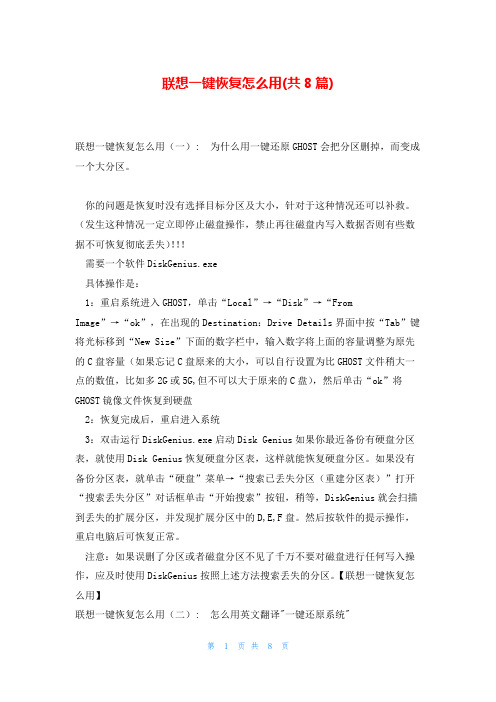
联想一键恢复怎么用(共8篇)联想一键恢复怎么用(一): 为什么用一键还原GHOST会把分区删掉,而变成一个大分区。
你的问题是恢复时没有选择目标分区及大小,针对于这种情况还可以补救。
(发生这种情况一定立即停止磁盘操作,禁止再往磁盘内写入数据否则有些数据不可恢复彻底丢失)!!!需要一个软件DiskGenius.exe具体操作是:1:重启系统进入GHOST,单击“Local”→“Disk”→“FromImage”→“ok”,在出现的Destination:Drive Details界面中按“Tab”键将光标移到“New Size”下面的数字栏中,输入数字将上面的容量调整为原先的C盘容量(如果忘记C盘原来的大小,可以自行设置为比GHOST文件稍大一点的数值,比如多2G或5G,但不可以大于原来的C盘),然后单击“ok”将GHOST镜像文件恢复到硬盘2:恢复完成后,重启进入系统3:双击运行DiskGenius.exe启动Disk Genius如果你最近备份有硬盘分区表,就使用Disk Genius恢复硬盘分区表,这样就能恢复硬盘分区。
如果没有备份分区表,就单击“硬盘”菜单→“搜索已丢失分区(重建分区表)”打开“搜索丢失分区”对话框单击“开始搜索”按钮,稍等,DiskGenius就会扫描到丢失的扩展分区,并发现扩展分区中的D,E,F盘。
然后按软件的提示操作,重启电脑后可恢复正常。
注意:如果误删了分区或者磁盘分区不见了千万不要对磁盘进行任何写入操作,应及时使用DiskGenius按照上述方法搜索丢失的分区。
【联想一键恢复怎么用】联想一键恢复怎么用(二): 怎么用英文翻译"一键还原系统"One-key Recovery System,这样说老外也能听懂.联想一键恢复怎么用(三): 怎么把可用空间变成未分配?我使用一键恢复备份的时候,提示“所用空间不足”。
于是我想把一些分区删掉,变成“未分配”。
联想 NOVO(一键还原)键修复

联想一键恢复7.0的NOVO键修复修复安装如果一键恢复隐藏分区已被破坏,按开机键旁边的带小箭头的按钮(novo键)不能进一键恢复,使用联想一键恢复工程师版第一版(784.53M)进行修复安装即可。
安装步骤:一、将镜像文件刻到U盘或光盘,这里用的是U盘(此iso镜像有784.53M,CD太小,DVD太大,还是用U盘最合适)插上U盘,先把U盘里的资料转移走,然后使用软碟通UltraISO打开“OKR7(一键恢复7.0工程师版).iso”,点击“启动-写入硬盘映像”,选择好U盘,写入方式就用默认的USB-HDD+,点击“写入”(此操作会清空U盘上的所有资料)。
二、准备分区这里有两种情况:1、如果只是一键恢复不能启动,最后一个分区还存在并且是隐藏分区,要先显示出来。
建议把里面的备份OKRBackup文件夹拷出来,里面有出厂备份,删了可能会后悔的。
然后将最后一个分区删除,删除之后就是未分配空间。
2、如果隐藏分区已经被合并到前面的分区里去了,那么就要从磁盘末尾分割出来。
进入磁盘管理,右键点击最后一个分区,点击“压缩卷”,“输入压缩空间量”里输入要分割出来的大小,一般是15000M(大约15G)就可以了。
这样分出来的空间属于逻辑分区,需要用DiskGenius将其转化为主分区。
总之就是把最后一个区做成黑色的未分配空间,如下图:并且要注意,总的分区数不能超过6个,否则会无法进行备份。
三、安装一键恢复7.0工程师版插着U盘重启电脑,在出现开机logo时按F12,选择“USB HDD...”回车从U盘启动,进入安装界面。
然后就来到选择安装模式的界面,这里一定要注意:必须输入“2”,也就是修复安装。
输入“1”会导致磁盘数据全部丢失!“3”是修复ASD模块,在这里用不到。
然后就开始安装了,屏幕上会有各种提示,过了一会儿,来到选择语言版本的界面,输入“21”,选择简体中文,想用其他语言就选其他的数字等安装完成之后,会出现提示:Press any key to continue . . .按任意键,自动关机。
一键ghost备份完成后,无法正常启动的解决方法

一键ghost备份完成后,无法正常启动的解决方法
一键ghost备份完成后,无法正常启动的解决方法
近日一台用于备份的,安装有2003server系统的普通PC机,经常出现读取速度缓慢,假死机等状况。
初步判断是硬盘老化,遂决定ghost老硬盘上的现有系统,并恢复到新硬盘上。
采用的软件,是最常见的一键ghost软件。
备份的过程十分顺利,可麻烦出现在重启后。
系统竟然启动不起来了,报错信息是:“not find grubgh_r.mbr”。
于是用U盘PE启动电脑,进入C盘后,发现“grubgh_r.mbr”就在C盘下好好待着呢。
这个发现,让人有点摸不清头脑了。
想了再想,觉得C盘的主引导记录损坏了的可能性很大,于是用Diskgenius重建主引导记录。
重启后,故障依旧。
这真是让人百思不得其解,几乎想要放弃,并重装系统了。
突然C 盘上一个文件引起了我的注意,它就是boot.ini。
打开这个文件后发现,里面赫然写着加载grubgh_r的语句,想着把这句删除会怎样?反正也这样了,大不了重装呗!于是抱着死马当成活马医的态度,去除只读属性后,将加载grubgh_r语句那行删除后。
重启电脑,竟然好了!可以正常启动了。
事后判断,可能是一键ghost软件变更启动菜单时出错。
正常情况下,应该是上面一行是windows启动,下面一行是一键ghost,不知为什么没能正确显示。
但ghost备份的数据,本身是没问题。
因为这小小的故障,几乎要重装系统。
鉴于这种故障比较少见,网上也没有记录,故把此次故障的解决方法发至网上,希望可以帮助到遇到类似故障的兄弟姐妹。
解决联想电脑不能用Ghost安装系统的办法

解决联想电脑不能用Ghost安装系统的办法解决联想电脑不能用Ghost安装系统的办法-一台联想机子做完系统以后,在纯DOS下一进入Ghost就死在那里了,一动也不动。
开始还以为是人品问题,就算了。
当第二台机子出现同样的问题,就明白了这里应该是设置的问题了。
这些机子的硬盘都是SATA,以前都是IDE硬盘,都没出现这个问题,应该在主板BIOS上找原因,在Gost时因为是串口硬盘,而主板BIOS设置又提示是IDE硬盘,所以Ghost程序一直在寻找硬盘过程中,造成系统不响应最终死机。
具体解决办法:1、进入BIOS,把Integrated Peripharals——OnChip IDE Device下的硬盘模式由Enhanced改为Compatible,保存,重启。
2、重启后,还没搞定,第二步。
进入BIOS,在Advance Integrated Devices,里面有一项USB BIOS Legace Support,把它禁用。
3、还不行,如果预装系统的话,请在启动时,按F10键进入慧盾设置界面,初始密码000000,选择卸载项,把这个东东删掉。
4、再不行,就用联想自带的一键恢复来备份吧。
其实做了第一步,基本上就能解决联想电脑GHOST问题了,后面三项是以防万一。
在维修电脑的过程中,发现“联想”品牌机要重装系统,或者用Ghost还原安装时候,会出现错误,使得安装无法全部完成。
其实这是联想的保护技术,在机箱背后,注意观察,就会发现一个拨动开关,这就是BIOS防写开关,只要把开关拨到OFF位置,就可以了,在系统全部安装完成以后,可以正常使用了,再把开关拨回ON位置,一切OK。
本篇文章来源于动易家园转载请以链接形式注明出处网址:。
联想电脑不能安装GHOST系统

联想电脑不能安装GHOST系统联想电脑不能安装GHOST系统原因是联想的主板有嵌入的本电脑OEM验证信息,一般建议还是安装原版,在尝试升级,这样的系统最稳定,如果非要安装GHOST版本的话,可以尝试以下办法其一:1.使用GHOST11.5的封装盘,安装试试2.用原版安装盘重分区,然后装系统,等到格完C盘,然后把盘取出用GHOST装就OK了3.卸载联想自带一键恢复后安装你得版本试试4.用PE系统进入,在PE下安装5.BIOS设置SATA MODE 改成IDE模式经过仔细勘察、验证,发现其硬盘、光驱皆为串口,考虑再三,决定更换为IDE接口的光驱...安装GHOST......问题解决!!谢谢....总结几种电脑不能安装GHOST系统的问题一.使用SATA光驱机型:若主板是Intel芯片组,可通过修改CMOS设置解决,具体如下:1.AMI BIOS:开机按“Del”进入CMOS设置,依次选择“Advanced”-〉“IDE Configuration”,将“ATA/IDE Configuration”项改为“Combined”,保存退出。
2.Award BIOS:开机按“Del”进入CMOS设置,依次选择“Integrated Peripherals”-〉“OnChip IDE Device”,将“On-Chip Seriel ATA”项改为“Combined Mode”。
若还不行(主要是光驱和硬盘均是SATA接口情况下),改为“SATA Only”。
保存退出。
(如XMG2000,XRD1000等)若主板使用的是VIA、nVidia芯片组,先引导到windowsPE系统,在PE系统下GHSOT。
二. VIA主板,如K8T800芯片组等:进入BIOS,在intergrated configration > IDE configration> IDE DMA transfer access 设置为“DisaBled”,关闭硬盘的“DMA”功能。
联想电脑的联想一键还原系统怎么用.
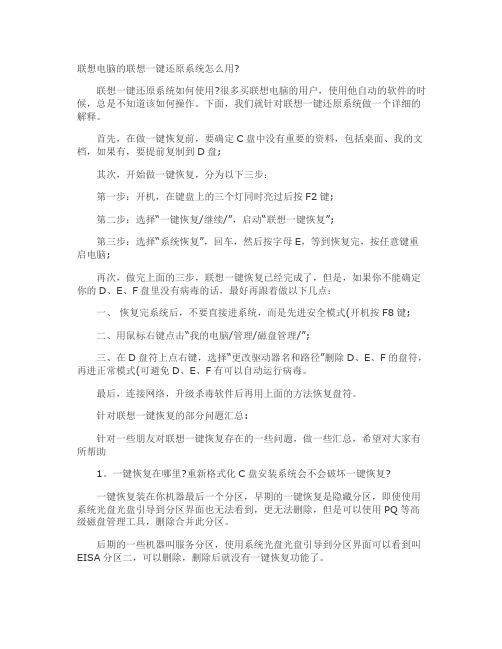
联想电脑的联想一键还原系统怎么用?联想一键还原系统如何使用?很多买联想电脑的用户,使用他自动的软件的时候,总是不知道该如何操作。
下面,我们就针对联想一键还原系统做一个详细的解释。
首先,在做一键恢复前,要确定C盘中没有重要的资料,包括桌面、我的文档,如果有,要提前复制到D盘;其次,开始做一键恢复,分为以下三步:第一步:开机,在键盘上的三个灯同时亮过后按F2键;第二步:选择“一键恢复/继续/”,启动“联想一键恢复”;第三步:选择“系统恢复”,回车,然后按字母E,等到恢复完,按任意键重启电脑;再次,做完上面的三步,联想一键恢复已经完成了,但是,如果你不能确定你的D、E、F盘里没有病毒的话,最好再跟着做以下几点:一、恢复完系统后,不要直接进系统,而是先进安全模式(开机按F8键;二、用鼠标右键点击“我的电脑/管理/磁盘管理/”;三、在D盘符上点右键,选择“更改驱动器名和路径”删除D、E、F的盘符,再进正常模式(可避免D、E、F有可以自动运行病毒。
最后,连接网络,升级杀毒软件后再用上面的方法恢复盘符。
针对联想一键恢复的部分问题汇总:针对一些朋友对联想一键恢复存在的一些问题,做一些汇总,希望对大家有所帮助1。
一键恢复在哪里?重新格式化C盘安装系统会不会破坏一键恢复?一键恢复装在你机器最后一个分区,早期的一键恢复是隐藏分区,即使使用系统光盘光盘引导到分区界面也无法看到,更无法删除,但是可以使用PQ等高级磁盘管理工具,删除合并此分区。
后期的一些机器叫服务分区,使用系统光盘光盘引导到分区界面可以看到叫EISA分区二,可以删除,删除后就没有一键恢复功能了。
仅仅重新格式化C盘安装系统不会破坏一键恢复,你安装好系统后仍然可以通过如按 NOVO 等方式进入一键恢复界面,一键恢复系统还在你的电脑里。
2。
频繁使用“一键恢复”对电脑有没损害?每次你做一键恢复相当于格式化C盘后将服务分区的上次备份的系统全部重新拷贝到你的C盘里面,这只是一个磁盘读写和拷贝数据的过程,对机器硬件(硬盘等不会有什么损害。
- 1、下载文档前请自行甄别文档内容的完整性,平台不提供额外的编辑、内容补充、找答案等附加服务。
- 2、"仅部分预览"的文档,不可在线预览部分如存在完整性等问题,可反馈申请退款(可完整预览的文档不适用该条件!)。
- 3、如文档侵犯您的权益,请联系客服反馈,我们会尽快为您处理(人工客服工作时间:9:00-18:30)。
联想不能使用一键GHOST的解决办法如果将联想电脑的BIOS恢复成默认设置,那么GHOST将在用户确定备份C盘时死机。
无论怎么试都这样。
解决方法1:开机按住DEL进(AwardBIOS CMOS)——Integrate Peripherals——VIA OnChip IDE Device——IDE HDD Block Mode将(Enabled改为Disabled)——F10——Y——Enter然后进行GHOST就OK了(——为下一步要点的选项的意示)。
本方法适用于大部分联想电脑(除非换过和原来不一样的主板,但基本一样)。
解决方法2:联想扬天电脑08年产的无法使用ghost封装系统盘装系统,从网上搜索了一下资料,经过测试发现了解决办法:1. 进入cmos设置2. 进入Integrated Peripharals3. 将onChip IDE Device设置为Compatible4. 在onChip IDE Device项目下出现Legacy IDE Channels项目,将其设置为SATA Only5. 保存cmos设置然后就可以F12选择光驱启动直接ghost安装系统了。
解释一下,个人理解为,是将主板对硬盘的支持模式由增强模式(enhance)改为兼容模式(compatible)。
建议做完GHOST后再将这个配置修改回增强模式,因为兼容模式会降低SA TA硬盘的性能发挥。
++++++++++++++++++好事多磨。
Ghost可以了,但系统却又不能启动了。
电脑开机后无法加载系统,提示'Error 1 loading OS. This may be due to a virus.Error 1 loading OS. This may be due to a virus.1. Shut Down2. Boot from Floppy3. Run ONTRACK Disk Manager4 sele?ct ,upgrade,from advanced options以上所列的四条均是解决办法....以DM修复,如下:从光盘运行DM.run ontrack disk manager选择(A)dvanced Options再选择(U)pgrade Disk Manager.重新启动电脑,修复.解决方法3:GHOST现在对SATA硬盘仍存在一些小问题,看看你的硬盘是不是SATA接口的,比较简单的方法就是升级GHOST 的版本,目前Ghost10可以支持sata硬盘。
一般来讲支持SATA硬盘主板采用的都是ICH5R(南桥)的芯片组,但由于ICH5R南桥芯片本身的限制,在WIN9X,WINNT,DOS系统下使用,其中一组IDE通道会无法使用,这就是为何我们启动GHOST后,系统会停止响应,因为此时GHOST无法判断系统中到底那组IDE可用。
一般主板的BIOS里都提供了一个屏蔽一组IDE通道的选项,让系统只认到一组IDE通道。
下面我按ASUS P4P800主板为例来详细说明一下操作方法(以下方法均为光盘启动模式):1、一个SATA硬盘挂在SATA1接口,一个CDROM挂在PRIMARY IDE接口(设为主盘):a) 开机进入BIOS设定,在MAIN菜单中选中IDE Configurationb) 将Onboard IDE Operate Mode改为Compatible Modec) 在[Enhanced Mode Support On]中选择[Primary P-ATA+S-ATA]d) 重启进入BIOS后,你会发现在MAIN菜单中只有4个IDE设备了,[Primary IDE MASTER]为[CDROM],[PrimaryIDE Slave]为[NONE],[Secondary IDE Master]为[IDE DISK](你的硬盘的型号),[[Secondary IDE Slave]为[NONE]e) 用光盘启动进入DOS后,运行GHOST就可以了2、一个SATA硬盘挂在SATA1接口,一个CDROM挂在SECONDARY IDE接口:只要将上面第三步中的[Primary P-ATA+S-ATA]改为[Secondary P-ATA+S-ATA],就可以了,此时系统会将SATA1和SATA2设备当作[Primary IDE Master]和[Primary IDE Slave]。
3、如果你使用了支持SATA的主板,但没有使用SATA设备时,有些主板BIOS还是默认打开了SATA通道的,此时要使用GHOST来备份系统也会导致黑屏,所以我们也需要在BIOS里面设置一下,来屏蔽掉SATA通道,还是在第一种情况下的第三步中,将[Primary P-ATA+S-ATA]改为[P-ATA Ports Only],此时系统将屏蔽掉SATA设备,你可以将它做为普通的没有SATA设备的主板使用了。
另附:联想不能使用一键GHOST的解决办法。
开机按住DEL进(AwardBIOS CMOS)——Integrate Peripherals——VIA OnChip IDE Device——IDE HDD Block Mode将(Enabled改为Disabled)——F10——Y——Enter然后进行GHOST就OK了(——为下一步要点的选项的意示)。
本方法适用于大部分联想电脑(除非换过和原来不一样的主板,但基本一样)。
另一种方法是:用光盘启动。
进入纯DOS 确保光盘中有GHOST.exe 在命令下输入ghost -noide 带参数运行GHOST ;另外一个就是用深山红叶光盘进入简易的WINDOWS界面。
不过这样做以后,对于联想笔记本会造成无法使用联想自带的一键还原。
解决方法4:一台新联想机子做完系统以后,准备克隆一下,在纯DOS下一进入Ghost就死在那里了,一动也不动。
一开始还以为是人品问题,就算了。
当第二台机子出现同样的问题,就明白了这里应该是设置的问题了。
这些机子的硬盘都是STAT,以前都是IDE硬盘,都没出现这个问题,应该在主板BIOS上找找原因了,在Gost时因为是串口硬盘,而主板BIOS设置又提示是IDE硬盘,所以Ghost程序一直在寻找硬盘过程中,造成系统不响应最终死机。
经过几番折腾,最后终于找到相应的解决方法。
1、进入BIOS,把Integrated Peripharals——OnChip IDE Device下的硬盘模式由Enhanced改为Compatible,保存,重启。
2、重启后,还没搞定,请进入第二步。
进入BIOS,在Advance Integrated Devices,里面有一项USB BIOS Legace Support,把它禁用。
3、还不行,如果预装系统的话,请在启动时,按F10键进入慧盾设置界面,初始密码000000,选择卸载项,把这个东东删掉。
4、再不行,那就不要用联想电脑了,或者就用联想自带的一键恢复来备份吧。
其实做了第一步,基本上就能解决联想电脑GHOST问题了,后面三项是以防万一。
在维修电脑的过程中,发现“联想”品牌机要重装系统,或者用Ghost还原安装时候,会出现错误,使得安装无法全部完成。
其实这是联想的保护技术,在机箱背后,注意观察,就会发现一个拨动开关,这就是BIOS防写开关,只要把开关拨到OFF位置,就可以了,在系统全部安装完成以后,可以正常使用了,再把开关拨回ON位置,一切OKlenovo 不让用ghost如果自己想拿普通XP光盘装GHOST系统,请在做系统前将开机按F1,进入BIOS,找config中sA TA改成compatible,即兼容模式,再重启,一切顺利安装完毕后还不能把sATA改回AHCI模式,不然还会报错之后上Lenovo下载Intel Matrix Storage Manager Driver,如果不更改BIOS中的硬盘设置将无法用普通XP光盘装系统.单独的XP光盘做完系统后,需要装驱动,具体装驱动的办法有二开机按住DEL进(AwardBIOS CMOS)——Integrate Peripherals——VIA OnChip IDE Device——IDE HDD Block Mode将(Enabled改为Disabled)——F10——Y——Enter然后进行GHOST就OK了(——为下一步要点的选项的意示)。
用光盘启动。
进入纯DOS 确保光盘中有GHOST.exe 在命令下输入ghost -noide 带参数运行GHOST ,站长我是一个联想技术员。
方法通过。
另外一个就是用深山红叶光盘进入简易的WINDOWS界面,这个盘非专业人员是买不到的。
可以到联想电脑售后借一张克隆一张。
这样。
对于联想笔记本会造成无法联想自带的一键还原。
只能用一键还原精灵了。
呵呵。
一台新联想机子做完系统以后,准备克隆一下,在纯DOS下一进入Ghost就死在那里了,一动也不动。
开始还以为是人品问题,就算了。
当第二台机子出现同样的问题,就明白了这里应该是设置的问题了。
这些机子的硬盘都是SATA,以前都是IDE硬盘,都没出现这个问题,应该在主板BIOS上找找原因了,在Gost时因为是串口硬盘,而主板BIOS设置又提示是IDE硬盘,所以Ghost程序一直在寻找硬盘过程中,造成系统不响应最终死机。
经过几番折腾,最后终于找到相应的解决方法。
因为手头没有相机,所以在网上找了BIOS图,对付一下。
1、进入BIOS,把Integrated Peripharals——OnChip IDE Device下的硬盘模式由Enhanced改为Compatible,保存,重启。
2、重启后,还没搞定,请进入第二步。
进入BIOS,在Advance Integrated Devices,里面有一项USB BIOS Legace Support,把它禁用。
3、还不行,如果预装系统的话,请在启动时,按F10键进入慧盾设置界面,初始密码000000,选择卸载项,把这个东东删掉。
4、再不行,那就不不是我的问题了,我也就无语了,不然就用联想自带的一键恢复来备份吧。
其实做了第一步,基本上就能解决联想电脑GHOST问题了,后面三项是以防万一。
在维修电脑的过程中,发现“联想”品牌机要重装系统,或者用Ghost还原安装时候,会出现错误,使得安装无法全部完成。
其实这是联想的保护技术,在机箱背后,注意观察,就会发现一个拨动开关,这就是BIOS防写开关,只要把开关拨到OFF位置,就可以了,在系统全部安装完成以后,可以正常使用了,再把开关拨回ON位置,一切OK一台新联想机子做完系统以后,准备克隆一下,在纯DOS下一进入Ghost就死在那里了,一动也不动。
开始还以为是人品问题,就算了。
